最近有xp系統用戶反映,在WinXP系統電腦中下載了一個安裝包,在打開解壓後安裝軟件時,彈出了一個對話框顯示“應用程序正常初始化(0xc0000135)失敗”,這是怎麼回事呢?這種情況該怎麼辦呢?下面本的小編就來說說該問題具體解決方法,一起來看看吧。

解決方法:
1、打開MicroSoft .Net Framework軟件包;
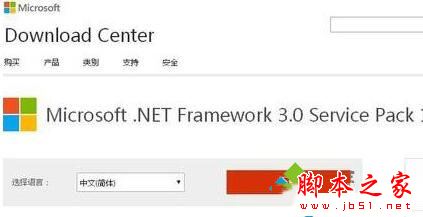
2、點擊上圖中紅色的下載鍵後,即可獲得MicroSoft .Net Framework的軟件包,下圖紅色框中即為下載後的軟件包;
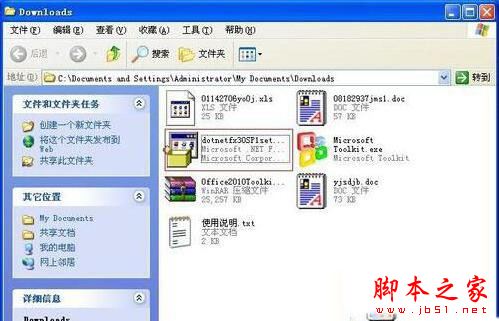
3、雙擊MicroSoft .Net Framework的軟件包,開始安裝軟件,安裝過程需要等候一小段時間;
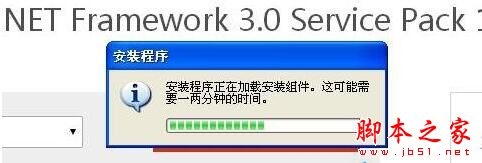

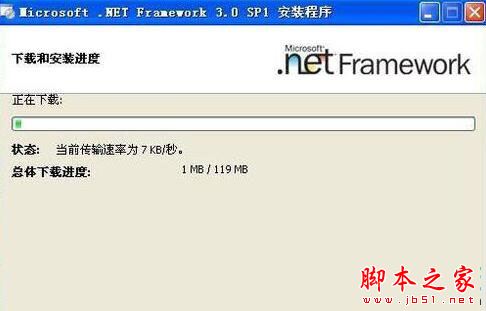
4、待軟件安裝完成後,再次打開解壓後的安裝軟件,此時,安裝軟件已經可以順利打開!

拓展閱讀:
win7系統打開程序提示應用程序正常初始化0xc0000142失敗的原因及解決方法
Win7系統運行游戲提示應用程序初始化0xc00000ba失敗的原因及解決方法
以上就是對XP系統提示應用程序正常初始化(0xc0000135)失敗的解決方法圖文教程全部內容的介紹,遇到同樣問題的朋友可以按照上面的方法去解決看看!